[软件名称]: EndNoteX9
[软件大小]: 110.72M
[安装环境]: Windows7或更高,32/64位操作系统
安 装 方 法
1.解压安装包:①鼠标右击【EndNote X9(64bit)】压缩包②选择电脑上安装的解压软件(如:360压缩)③点击【解压到EndNote X9(64bit)】。
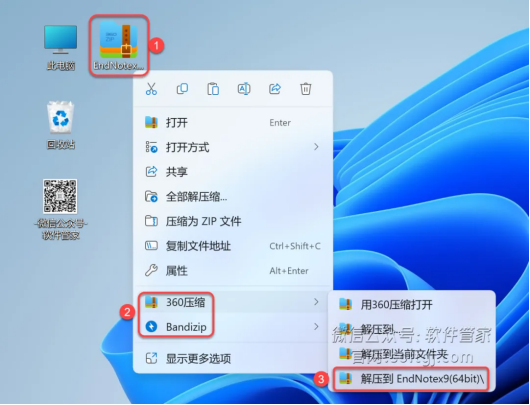
2.打开解压后的文件夹,双击打开【Setup】。

3.点击【Next】。
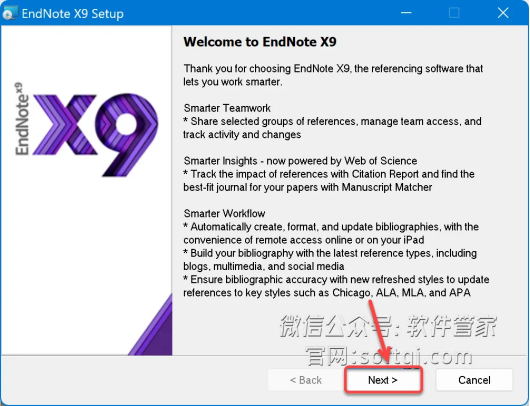
4.选择【I would …],点击【Next】。
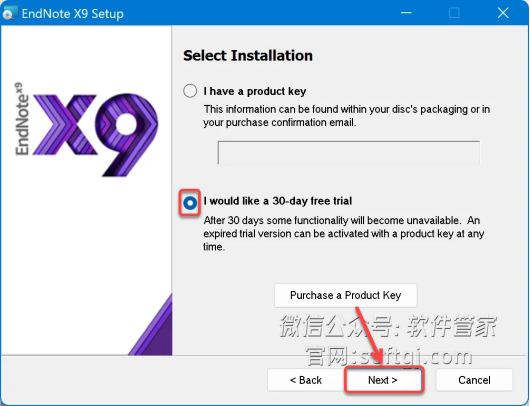
5.点击【Next】。
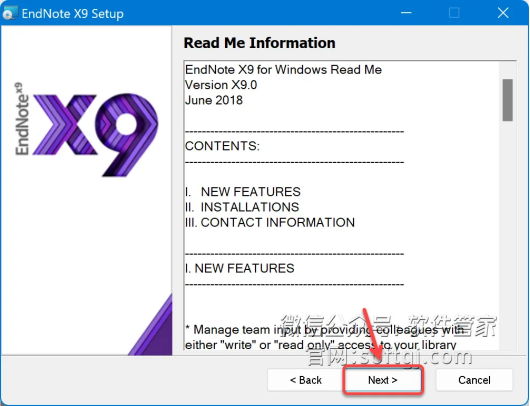
6.选择【I accept the license agreement】,点击【Next】。
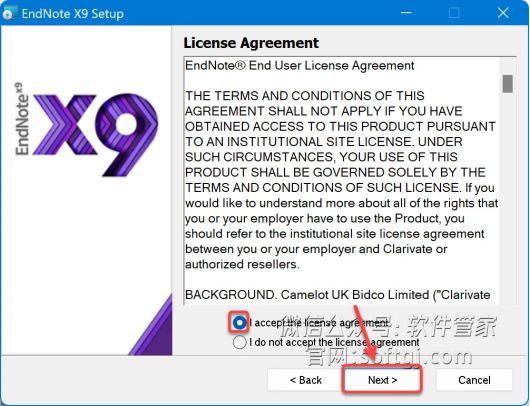
7.点击【Next】。
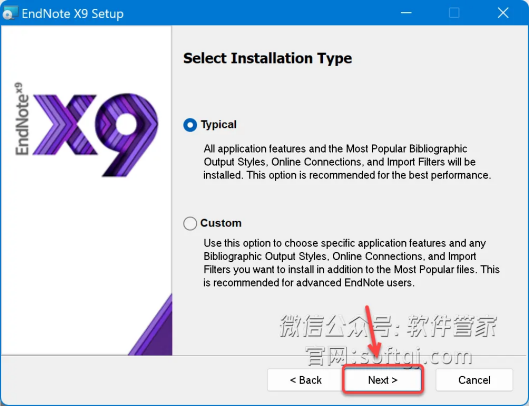
8.①点击【Browse】②修改路径地址中的第一个字符C可更改安装位置(如:C改为D软件将安装在D盘)③点击【OK】。
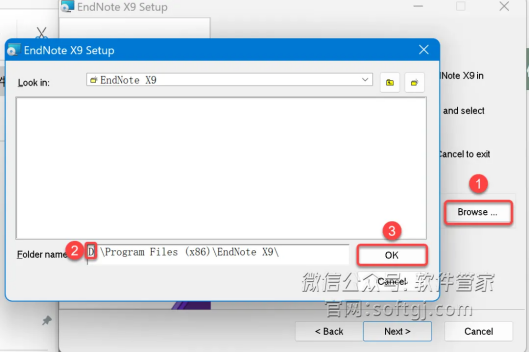
9.点击【Next】。
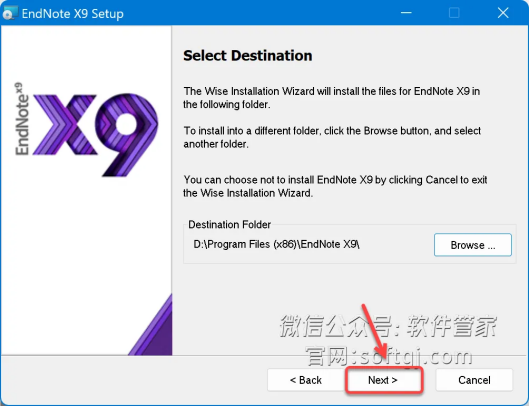
10.点击【Next】。
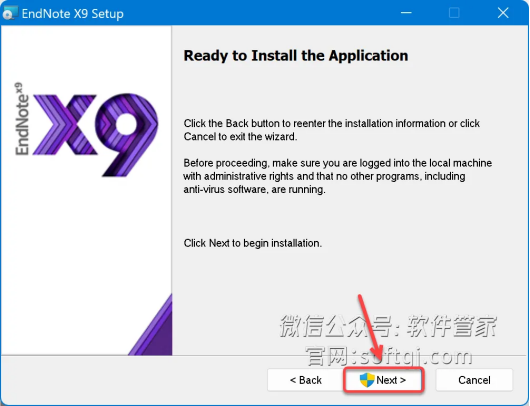
11.软件安装中……
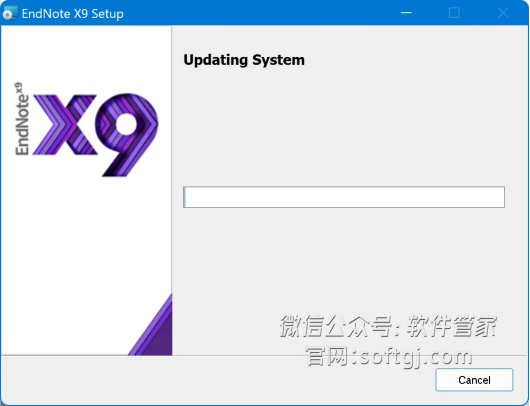
12.安装完成,点击【Finish】。
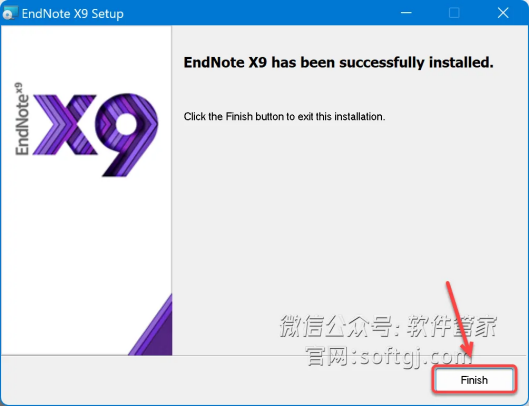
13.打开解压后的【EndNote X9(64bit)】文件夹,双击打开Crack】文件夹。
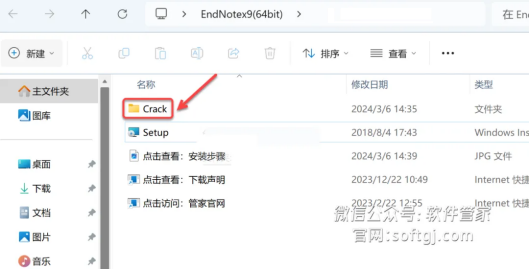
14.双击打开【CHG】(需要使用中文版的用户)或【ENG】(需要使用英文版的用户)文件夹。

15.鼠标右击【EndNote】选择【复制】。
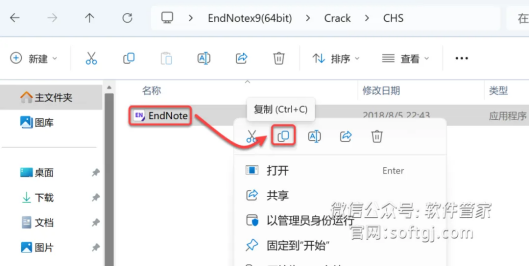
16.在安装路径中找到安装步骤8中的安装位置【如:D\Program Files(X86)\EndNote X9】,在空白处鼠标右击选择【粘贴】。
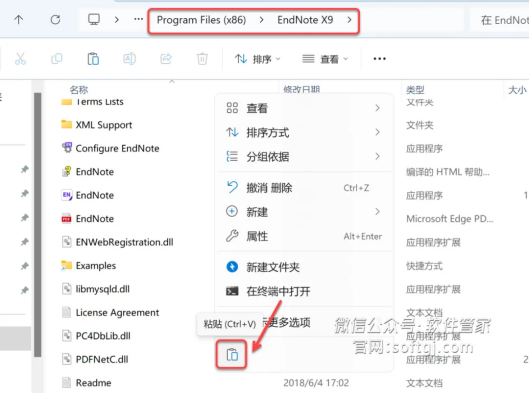
17.点击【替换目标中的文件】。
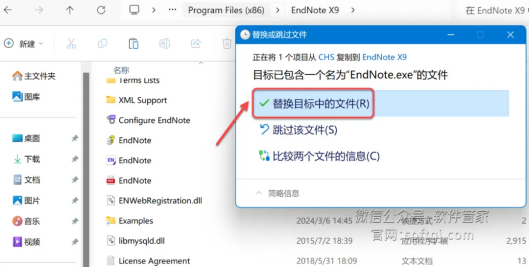
18.创建桌面快捷方式:①点击桌面任务栏中的【开始图标】>点击【所有应用】②将【EndNote】图标拖到电脑桌面。
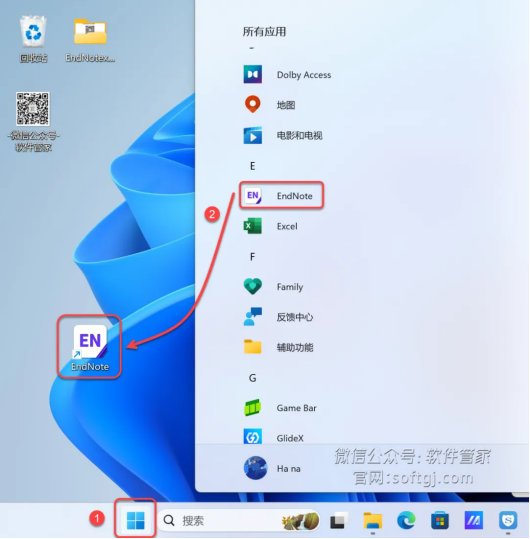
19.双击桌面【EndNote】图标启动软件。
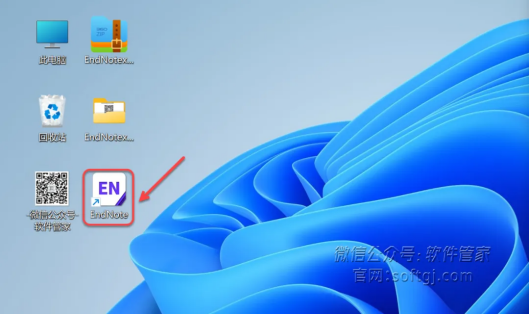
20.点击【取消】(请勿更新,否则无法使用)。
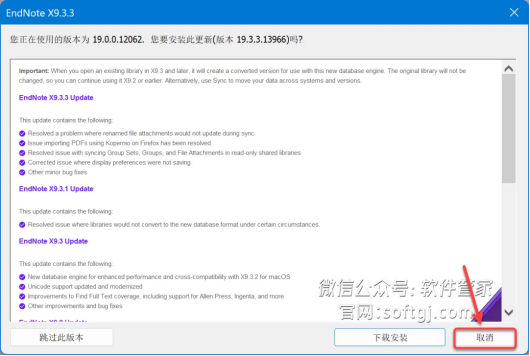
21.选择【我接受…】,点击【下一页】。
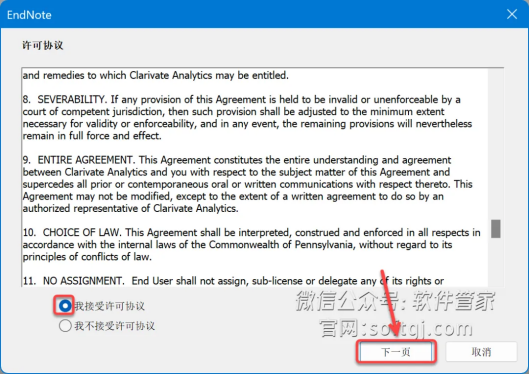
22.安装成功!
文章取自《火耳软件安装》


